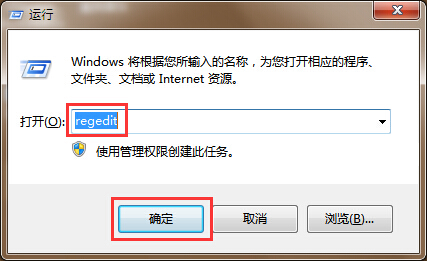 2.在打开的注册表编辑器窗口中,依次展开:HKEY_LOCAL_MACHINE\SYSTEM\CurrentControlSet\Control\SessionManager\MemoryManagement,并且在MemoryManagement项右侧界面中找到“DisablePagingExecutive”和“LargeSystemCache ”。如下图所示
2.在打开的注册表编辑器窗口中,依次展开:HKEY_LOCAL_MACHINE\SYSTEM\CurrentControlSet\Control\SessionManager\MemoryManagement,并且在MemoryManagement项右侧界面中找到“DisablePagingExecutive”和“LargeSystemCache ”。如下图所示
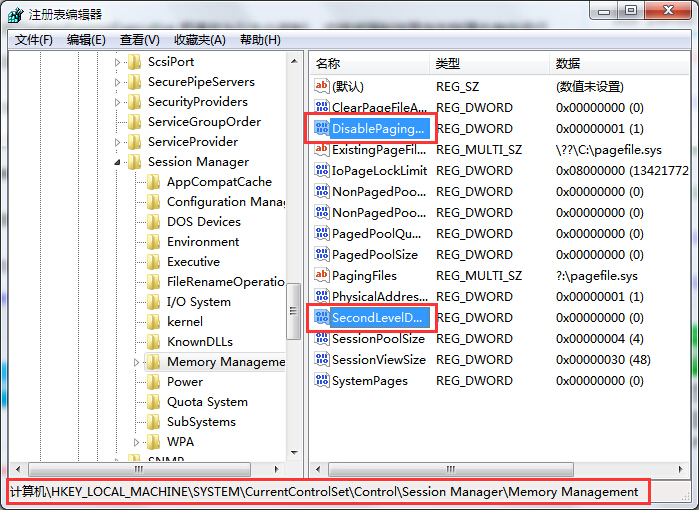 3.最后分别双击打开“DisablePagingExecutive”和“LargeSystemCache ”,将其数值数据修改为“1”点击确定完成操作并且重启电脑。
以上就是解决退出游戏后电脑反应速度变慢的方法,有遇到此类情况或者是不懂的如何解决退出游戏后电脑反应速度变慢问题的用户,可以尝试以上的解决方法操作看看,希望以上的解决方法可以给大家带来更多的帮助。
3.最后分别双击打开“DisablePagingExecutive”和“LargeSystemCache ”,将其数值数据修改为“1”点击确定完成操作并且重启电脑。
以上就是解决退出游戏后电脑反应速度变慢的方法,有遇到此类情况或者是不懂的如何解决退出游戏后电脑反应速度变慢问题的用户,可以尝试以上的解决方法操作看看,希望以上的解决方法可以给大家带来更多的帮助。


